
Favoriten
Um zu Zielorten zu navigieren oder als Favoriten gepeicherte Zielorte zu
verwalten, drücken Sie auf die Menütste und tippen Sie dann auf
Navigator
>
Ziel
>
Favoriten
und wählen Sie eine der folgenden
Optionen:
Heim und Arbeit
(Ihre private und Geschäftsadresse),
Lesezeichen
(gespeicherte Adressen) oder
Trips
.
Private und Geschäftsadressen
Um eine private oder Geschäftadresse unter den
Favoriten
zu speichern,
tippen Sie auf
Heim und Arbeit
. Tippen Sie auf das gewünschte Feld und
dann auf die Option, die Sie verwenden möchten. Sie können die Adresse
eingeben, Ihre aktuelle Position als Adresse eingeben oder eine Adresse
aus der Liste der zuletzt besuchten Orte auswählen.
Um eine Adresse zu ändern, tippen Sie auf die Adresse und dann auf
Bearbeiten
.
Um die verfügbaren Optionen aufzurufen, tippen Sie auf die Adresse und
dann auf die gewünschte Option. Sie können zu der Adresse navigieren,
sie zu einer Route hinzufügen (
Über
), sie auf der Karte anzeigen oder
diese Adresse bzw. alle Adressen löschen.
Lesezeichen
Um gespeicherte Zielorte, die Sie als Lesezeichen unter den
Favoriten
gespeichert haben, zu verwalten, tippen Sie auf
Lesezeichen
.
Tippen Sie auf ein Ziel in der Liste der Lesezeichen und dann auf die
gewünschte Option. Sie können zu dem Ziel navigieren, es zu einer
Route hinzufügen, es auf der Karte anzeigen und es löschen oder
umbenennen oder Sie können die Reihenfolge der Lesezeichen in der
Liste ändern bzw. die Liste löschen.
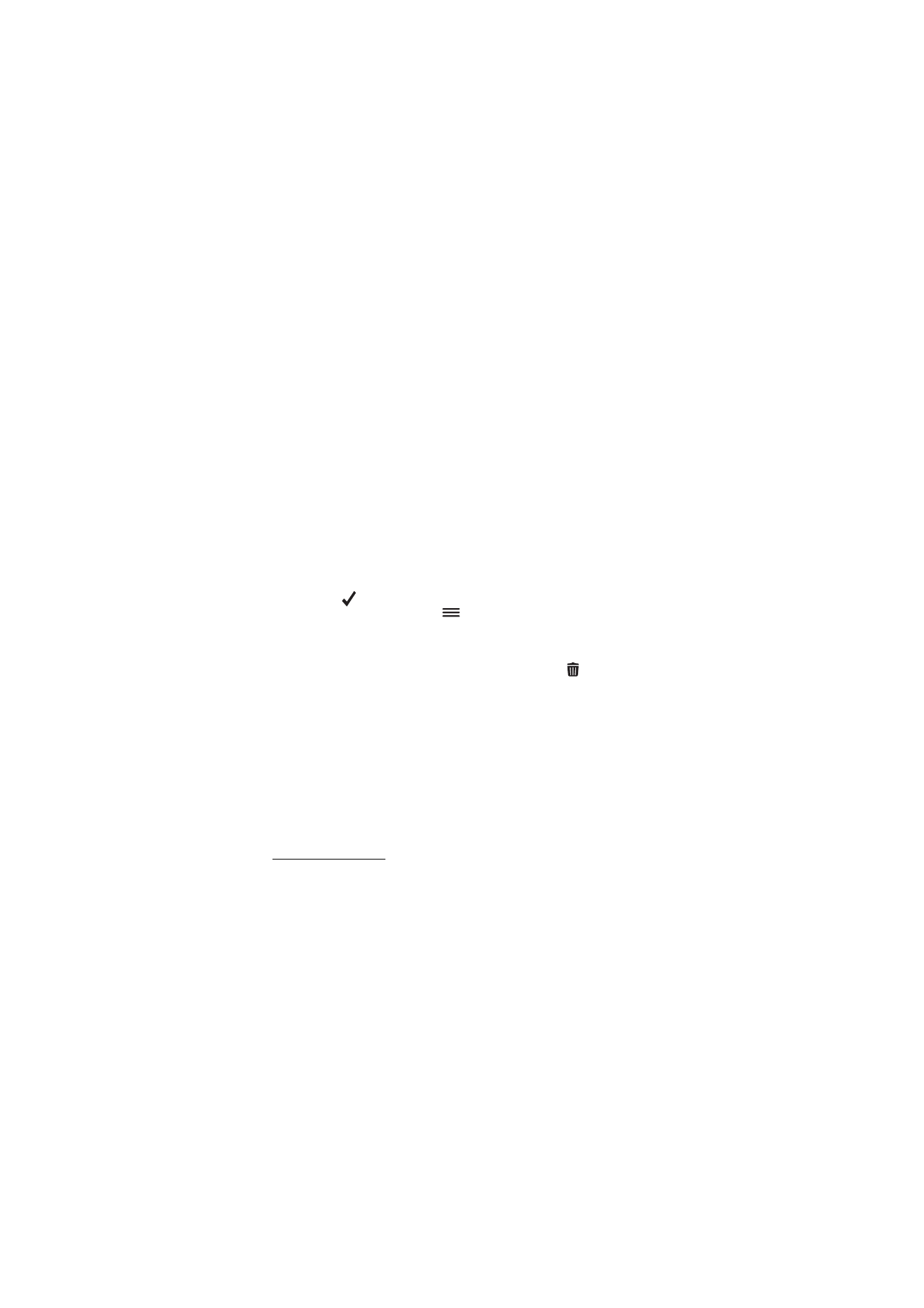
N a v i g a t o r
37
Trips
Ein Trip ist eine Liste von 2 bis 6 Zielen (Zwischenzielen). Wenn Sie einen
Trip zur Navigation auswählen, werden Sie in der angegebenen
Reihenfolge über die Zwischenziele geführt. Um Trips unter den
Favoriten
zu erstellen oder zu verwalten, tippen Sie auf
Trips
.
Um unter
Trip verwalten
, einen neun Trip zu erstellen, tippen Sie auf
Neue Route erstellen
. Sie müssen für diesen Trip keinen Ausgangspunkt
angeben, da die aktuelle GPS-Position als Ausgangspunkt verwendet
wird.
• Um ein Zwischenziel zu einem Trip hinzuzufügen, tippen Sie auf + und
dann auf die gewünschte Option. Um einen auf der Karte angezeigten
Standort auszuwählen, tippen Sie auf
Karte
, vergrößern oder
verkleinern Sie die Karte und fahren Sie mit dem Finger über die Karte,
bis der Cursor auf den gewünschten Standort zeigt, und tippen Sie
dann auf
. Nachdem Sie mindestens zwei Zwischenziele hinzu-
gefügt haben, tippen Sie auf
und dann auf die gewünschte Option
(siehe Liste der Optionen unter „Planen einer Route“ auf Seite 38).
• Um ein Zwischenziel eines Trips zu löschen, tippen Sie auf das
gewünschte Zwischenziel in der Liste und dann auf
.
• Um ein Zwischenziel in der Liste zu verschieben, tippen Sie auf das
Zwischenziel und dann auf den nach oben oder unten gerichteten
Pfeil.
Um einen gespeicherten Trip unter
Trip verwalten
zu bearbeiten oder zu
verwenden, tippen Sie auf den Trip und wählen Sie dann die gewünschte
Option aus. Sie können die Navigation zum ersten Zwischenziel des Trips
starten, den Trip bearbeiten, umbenennen und diesen oder alle
gespeicherten Trips löschen.